一、环境:
VMware ESXi 6.5、Zabbix 4.0.7
二、操作步骤:
2.1修改Zabbix配置文件
vim /etc/zabbix/zabbix_server.conf
StartVMwareCollectors – 预先启动Vmware collector收集器实例的数量。
此值取决于要监控的 VMware 服务的数量。在大多数情况下,这应该是:
servicenum < StartVMwareCollectors < (servicenum * 2)
其中 servicenum 是 VMware 服务的数量。例如:如果您有 1 个 VMware 服务要将 StartVMwareCollectors 设置为 2,那么如果您有 3 个 VMware 服务,请将其设置为 5。请注意,在大多数情况下,此值不应小于 2,不应大于 VMware 数量的 2 倍服务。
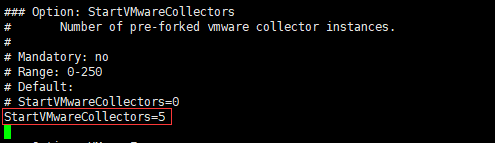
修改完成后,重启Zabbix服务端
$ sudo systemctl restart zabbix-server
2.2开启ESXi主机ManagedObjectBrowser(MOB)功能(注:设置完毕监控正常后可将其设置为false)
登录ESXi主机,在管理-系统-高级设置,找到键:Config.HostAgent.plugins.solo.enableMob,然后将其设置为true
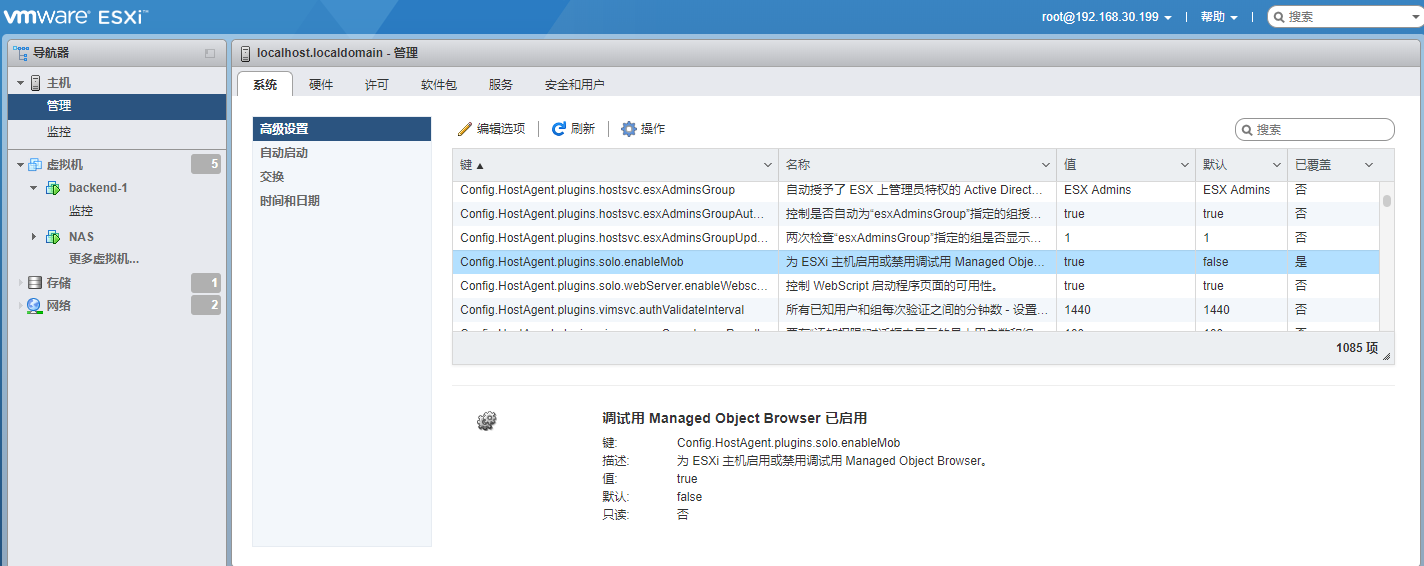
接下来访问URL:https://esxi_ip/mob,会弹出访问接口浏览器身份验证
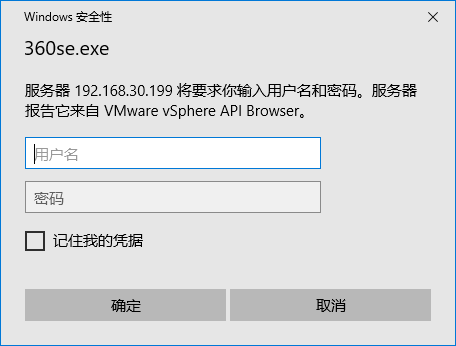
通过验证后可以访问ManagedObjectReference页面.
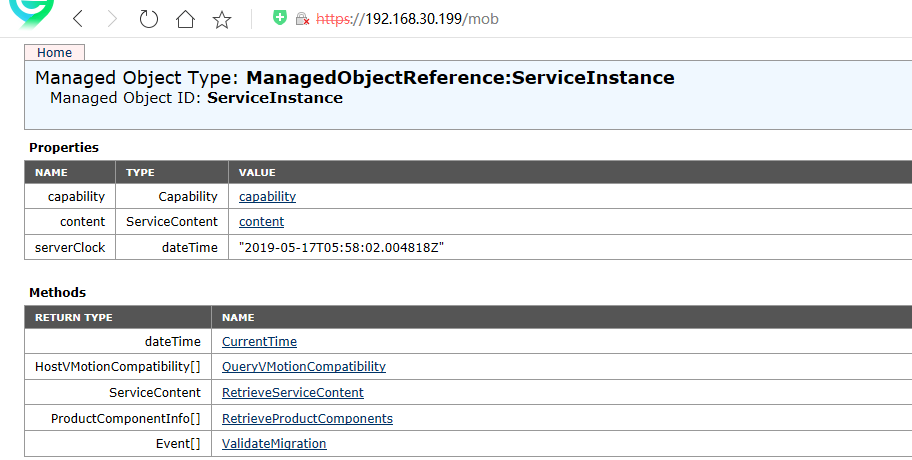
2.3找到ESXi主机对应的UUID
Zabbix将使用UUID唯一定位ESXi主机,因此需要先获得ESXi主机的UUID
访问URL:https://esxi_ip/mob/?moid=ha-host&doPath=hardware.systemInfo,即可找到该主机的UUID并记录
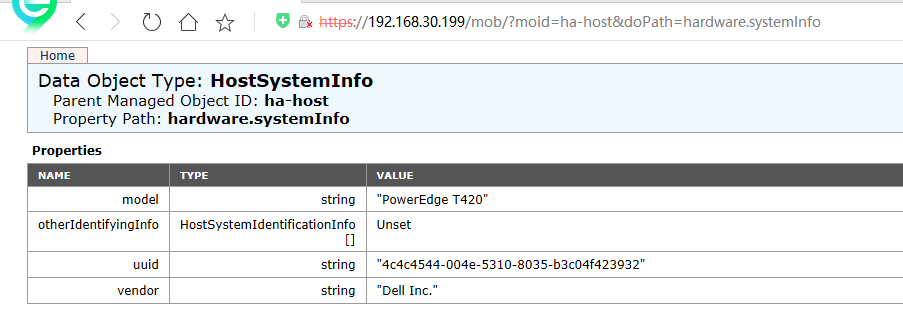
2.4为ESXi主机添加监控
登录Zabbix Server管理页面,添加主机。(注意:主机名称使用UUID,否则关联监控项时会报错)
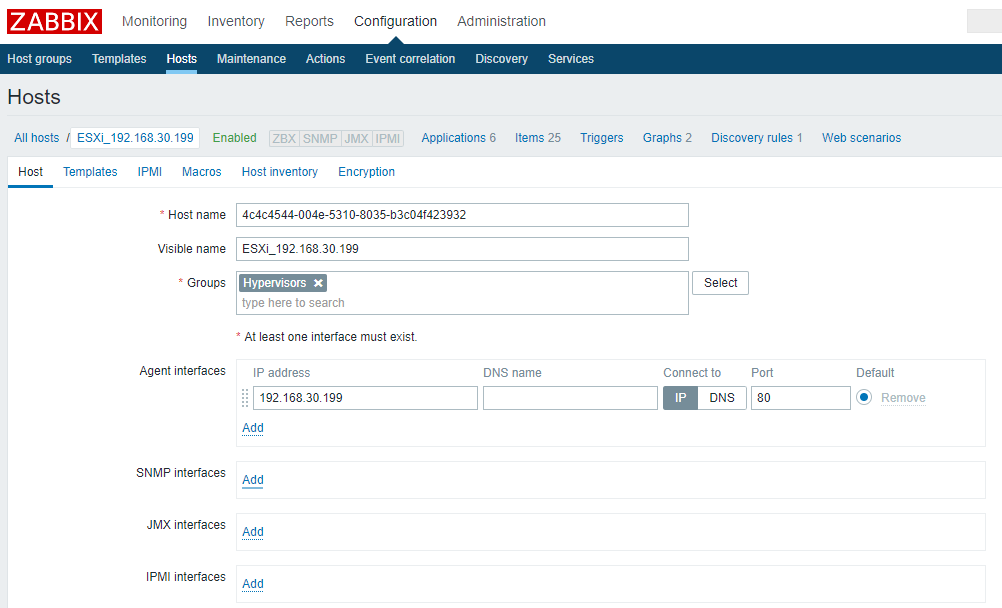
注:上述截图Agent interfaces中port端口也可设置为默认10050
关联监控模板,Zabbix已内置了相关监控模板
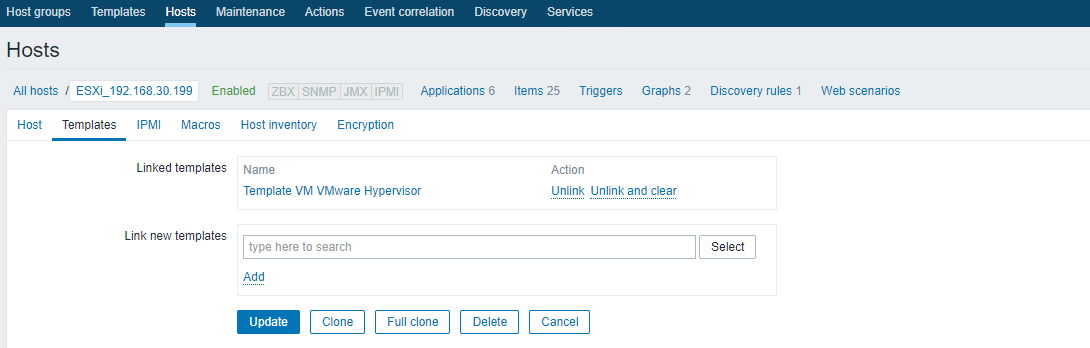
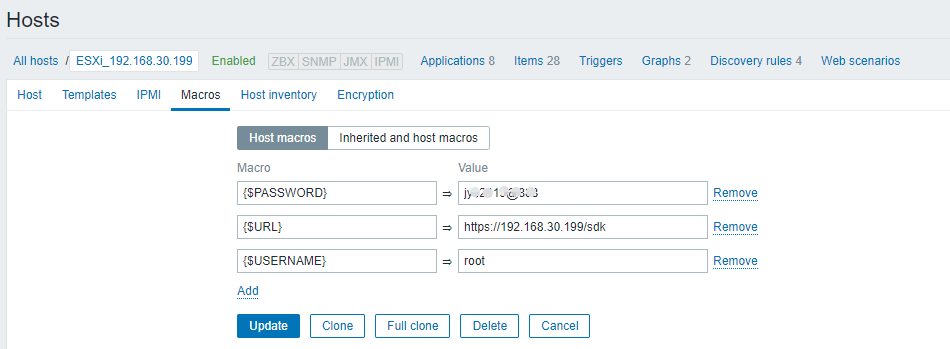
VMware模板没有自动图表,需要手动创建图表:

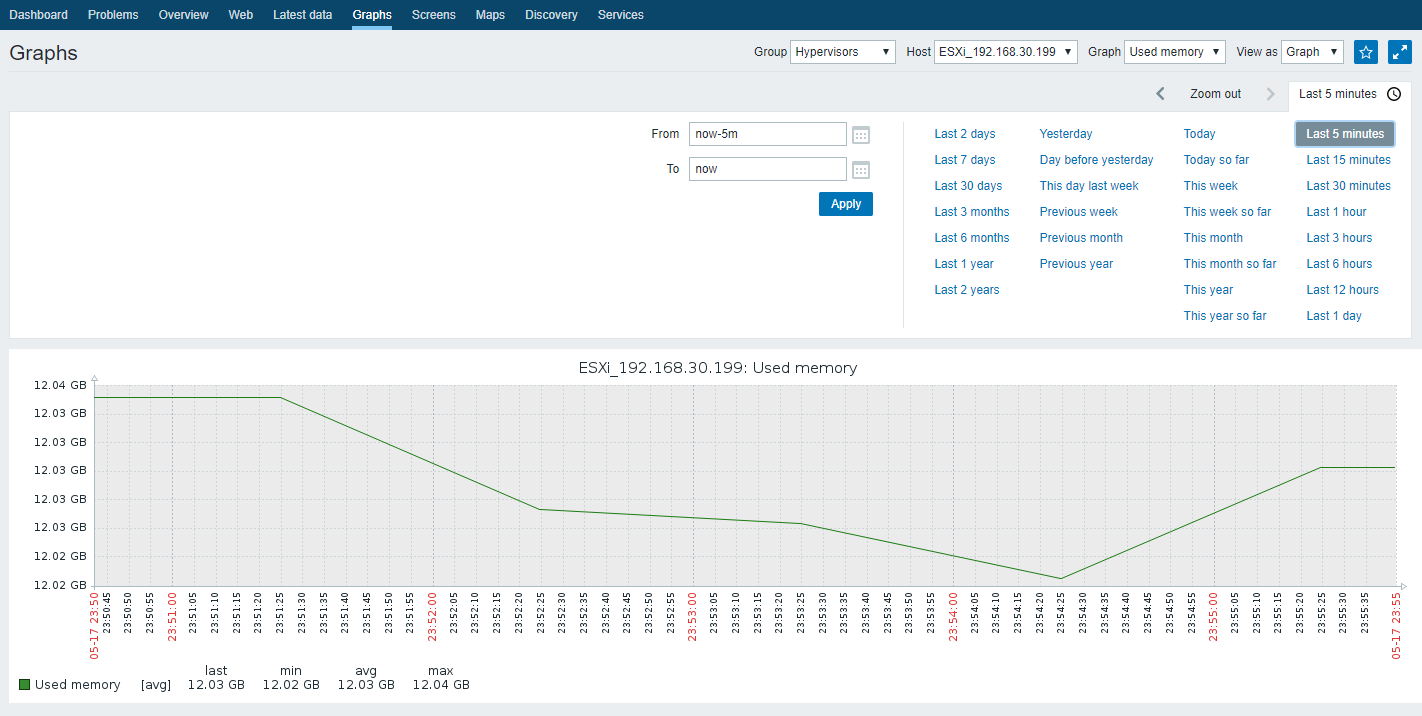
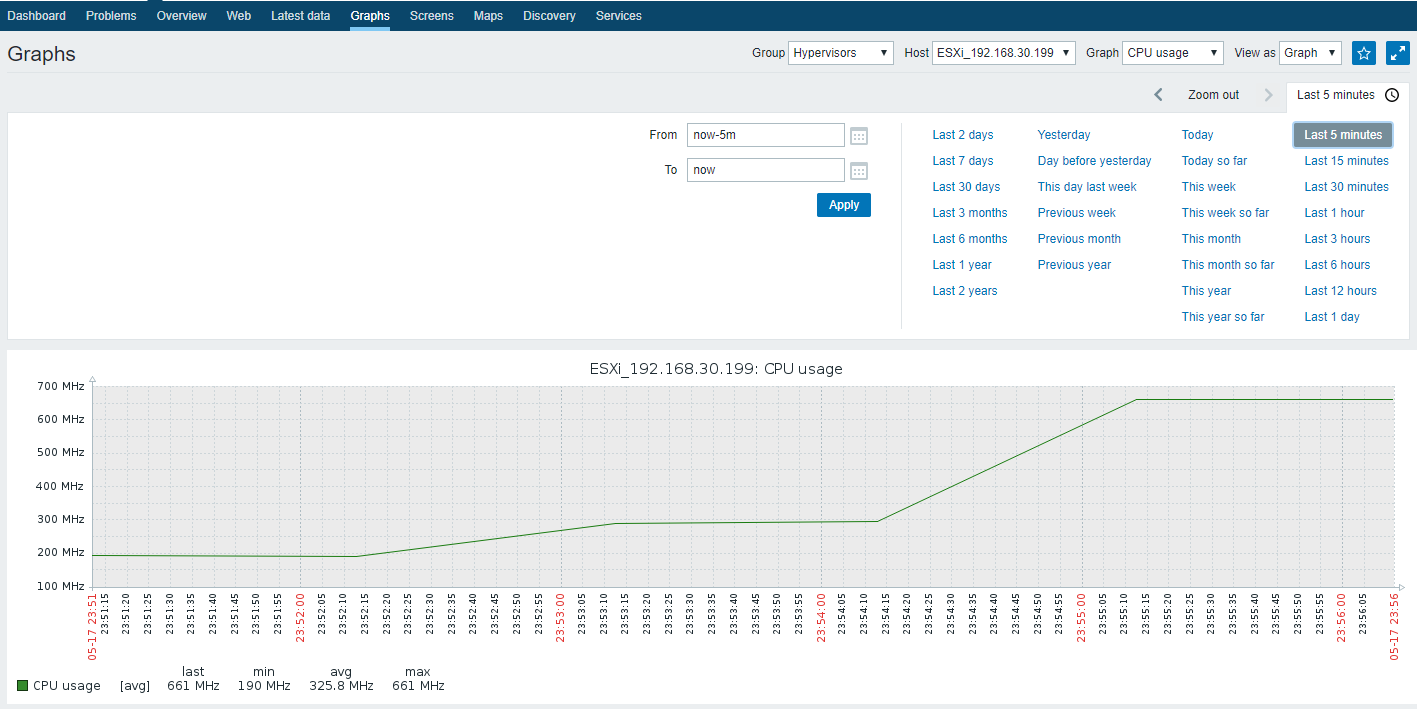
至此操作完毕。